

Por Vernon Roderick, Última atualização: August 14, 2018
Porque meu O iTunes não pode restaurar o backup, você conhece isso? Ajude-me a resolver este problema se você souber, obrigado antecipadamente!
É importante ter um arquivo de backup de seus dados do iOS, pois isso garante que você ainda possa restaurar seus dados caso seu dispositivo móvel quebre ou seja perdido. Uma das maneiras comuns de restaurar seu arquivo de backup para o seu dispositivo é através do iTunes.
Normalmente, o processo de restauração será fácil e suave. Mas haverá casos em que o O iTunes não pode restaurar o arquivo de backup ao seu dispositivo. O iTunes geralmente mostrará uma mensagem de erro na tentativa de restauração e impedirá que o processo seja concluído. A próxima seção deste artigo fornecerá insights e informações sobre o que você pode fazer se o iTunes não puder restaurar seu arquivo de backup em seu dispositivo.
Dicas:
Parte 1. 2 Soluções para corrigir o erro de backup do iTunes não pode restaurar.Parte 2. Como usar o backup e restauração de dados do iOS para restaurar o backup?Guia de vídeo: Como fazer backup de dados do iDevice e restaurá-los a partir de arquivos de backup?Parte 3. Conclusão.
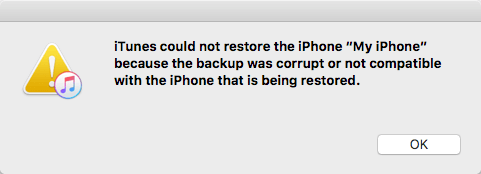
Essa pode ser uma situação frustrante, especialmente se você tiver um novo dispositivo iOS e quiser que seus dados e configurações antigos sejam restaurados. Às vezes, o erro é causado por cabos defeituosos, uma versão desatualizada do iTunes ou o arquivo de backup está corrompido.
Felizmente, existem algumas soluções de solução de problemas que você pode fazer para ajudar a corrigir esse problema. Provavelmente, a primeira coisa que você pode fazer é verificar o cabo USB que está usando. É possível que seu cabo já esteja um pouco defeituoso, o que está causando o erro, então tente usar um cabo diferente que esteja funcionando corretamente e veja se isso funciona.
Se o cabo USB for o problema, pode ser um problema com a versão do iTunes ou iOS que seu dispositivo está usando.

Se o seu dispositivo ou o iTunes ainda estiver usando uma versão mais antiga, a atualização para uma nova pode resolver o problema e, finalmente, restaurar o arquivo de backup no dispositivo.
Atualizando para o iTunes mais recente:
Atualizando para o iOS mais recente:
Quando a atualização estiver concluída, tente restaurar o arquivo de backup mais uma vez para ver se a atualização para o iTunes e o iOS mais recentes funcionou. Se você ainda vir um erro, é possível que o arquivo de backup esteja corrompido ou você não possa mais usar esse arquivo.
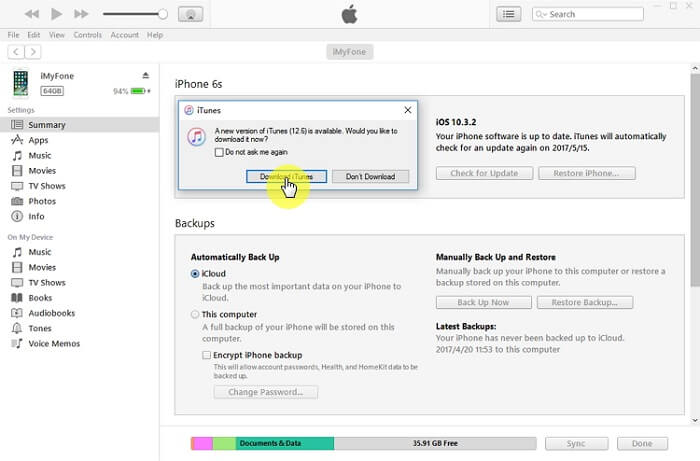
Se for esse o caso, tente fazer backup com uma versão mais antiga ou você pode optar por usar um provedor de terceiros para ajudar a fazer backup e restaurar seu dispositivo iOS. Um desses provedores é Fornecedor de soluções móveis FoneDog e seu software iOS Data Backup and Restore.
O software foi projetado para facilitar o backup e a restauração do seu dispositivo iOS, exigindo apenas algumas etapas e um clique. Você também não terá que se preocupar com dados corrompidos ou perdidos durante o processo de backup e restauração, pois o software é 100% seguro e garante que não haverá perda ou substituição de dados.
As pessoas também leramComo visualizar seletivamente os arquivos de backup do iTunesO melhor extrator de backup do iTunes em 2018
É melhor usar uma ferramenta de terceiros para restaurar seu backup, como Backup e restauração de dados do FoneDog iOS. Ele fornece a garantia de que seus dados estarão seguros, pois é 100% seguro e evita qualquer perda de dados durante o processo de backup e restauração. Além do mais, você pode experimentar o programa de software gratuitamente.
FoneDog tem uma avaliação gratuita de 30 dias para o iOS Data Backup and Restore, para que você possa testá-lo e ver se é algo que você precisará ou desejará para o seu dispositivo iOS.
Aqui estão os passos de como usá-lo:
Download grátis Download grátis
Para restaurar seu arquivo de backup para o seu dispositivo iOS usando o iOS Data Backup and Restore, primeiro você precisa conectar seu dispositivo a um computador e instalar software do Backup e Restauração de Dados do iOS do FoneDog.
Escolha o Restauração de dados do iOS e o kit de ferramentas FoneDog mostrará todos os backups que você possui no computador. Você poderá ver o tamanho e a data do backup e escolher o arquivo apropriado e clicar em Exibir agora.

O kit de ferramentas FoneDog começará a verificar os arquivos de backup. Feito isso, você poderá visualizar cada item disponível para backup e selecionar quais dados deseja restaurar se não planeja restaurar tudo. Depois de fazer a escolha, o kit de ferramentas FoneDog restaurará os dados selecionados para o seu dispositivo iOS.
A melhor parte sobre o Backup e restauração de dados do iOS é que tem um Teste gratuito do dia 30 período para permitir que você teste primeiro antes de comprar. Dessa forma, você pode ver se é algo que você precisa ou deseja para o seu dispositivo iOS.
Download grátis Download grátis
Não tem ideias sobre como restaurar os dados do iPhone a partir dos arquivos de backup dos quais foi feito backup antes? Você veio ao lugar certo, este é um tutorial para recuperar dados de arquivos de backup de dispositivos iPhone.
Ter um arquivo de backup para os dados do seu dispositivo iOS é importante, pois garante que seus arquivos e dados estejam protegidos caso seu dispositivo seja perdido ou quebre. Se isso acontecer, você pode restaurar facilmente o arquivo de backup para o dispositivo reparado ou para um novo dispositivo iOS.
A maneira usual de restaurar seu dispositivo iOS é com a ajuda do iTunes. É um processo fácil e simples de fazer isso. No entanto, haverá momentos em que você receberá um erro durante o processo de restauração, o que pode ser devido a vários motivos.
Agora, existem soluções simples de solução de problemas que podem corrigir esses erros. Mas se o motivo for que o arquivo de backup está corrompido ou não é compatível, você precisará da ajuda de um provedor de terceiros para poder restaurar o arquivo no seu dispositivo.
Deixe um comentário
1 Comentário

吴2019-05-26 04:18:08
免费30日试用版 能夠從数据备份还原吗
Backup e restauração de dados do iOS
Faça backup de seus dados no PC e restaure seletivamente os dados do iOS a partir de backups.
Download grátis Download grátisArtigos Quentes
/
INTERESSANTEMAÇANTE
/
SIMPLESDIFÍCIL
Obrigada! Aqui estão suas escolhas:
Excelente
Classificação: 4.6 / 5 (com base em 76 classificações)